
日本HP『HP Spectre x360 Special Edition』実機レビュー 前編です。
『HP Spectre x360 Special Edition』は、ローズゴールドのオシャレなデザインがとても印象的な 13.3インチサイズのコンバーチブルタイプの 2in1 PC です。
ローズゴールドのカラーは派手派手しさを感じさせない、さりげないオシャレ感を演出してくれるカラーです。
HP のイメージカラーとしては女性向けのようですが、実物を見ると、男性が使っても違和感を感じさせないカラーです。
日本HP のノートPC はデザイン性の高いモデルが多く、とりわけここでレビューする『HP Spectre x360 Special Edition』はオシャレでスタイリッシュなデザインのモデルです。
性能レベルも高く、快適パフォーマンスで動作も軽快です。
性能・デザイン・使いやすさ・モバイル性などトータルバランスも良く、女性ユーザーのみならず男性ユーザーにとっても所有満足度が最高レベルのモデルといえるでしょう。
ちなみに、男性ユーザーの購入者も多く、日本HP のアンケートによると購入者の約半数は男性ユーザーだそうです。
レビュー前編では、外観デザインや、スペック、ディスプレイ、キーボードなどをチェック、後編では各種ベンチマークを使って性能レビューを行います。

|
(後編) ベンチマーク RAWデータ現像・動画エンコード処理時間計測 駆動音・表面温度 サウンド チェック Windows の起動・再起動・シャットダウン時間計測 搭載ソフトウェア 付属品 まとめ |
レビュー内容は 2018年10月23日時点のものになります。
<参考>
『HP Spectre x360 Special Edition』のシリーズ名は「HP Spectre x360 13-ae000 Special Edition」。
CPU、メモリ容量、ストレージ容量のスペック違いにより「ベーシックモデル」「スタンダードモデル」「プロフェッショナルモデル」の 3モデルがラインナップしています。
今回レビューするのは「ベーシックモデル」です。
スペック構成については「スペックについて」の章をご覧ください。
日本HP直販「HP Directplus」公式サイト
⇒ 『HP Spectre x360 Special Edition』 製品ページ
外観について
『HP Spectre x360 Special Edition』の正面側と背面側をチェックします。




派手派手しさのないオシャレ感と、大人かわいい雰囲気を感じさせてくれます。
天面を見てみます。



本体の素材にはアルミニウムを採用、表面には梨地処理(サンドブラスト加工)されています。
手で触れた感触はサラサラとして質感も良好です。
指紋や皮脂の跡はほとんど目立たないのも好印象です。オシャレ感のあるパソコンを外出先で使うときでもパソコン本体の汚れを気にする必要がありません。
底面部です。

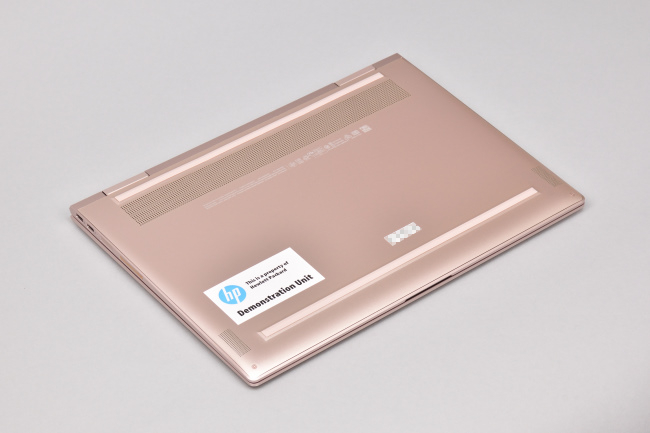
底面部は「ユニボディ」といわれる一つのユニットで構成されています。パーツの継ぎ目を極力排除し剛性を重視した構造で、たわみにも強く、見た目もスッキリしています。
底面部のゴム足のカラーは本体と同じローズゴールド。前後に平行して実装されており、本体の安定性は良好です。

矢印の指すところがゴム足
排気口はヒンジのあいだに実装されています。背面側へ排熱するので本体の両サイドにモノを置いても熱風があたることはありません。

次に、ヒンジを見てみます。


ヒンジ全体が角ばった形状のデザインは、スタイリッシュでシャープな印象です。
画面を回転させていくときのヒンジの状態をチェックします。




ヒンジのトルクは ほど良い感じで、天面の開け閉めや 360度の回転もやりやすく、またタイピング中でも画面のグラつきを感じることはありませんでした。
画面を閉じた状態で前後左右の側面からみてみます。

前面側

背面側

左側面

右側面
次に、インターフェース等を見てみます。
左側面のインターフェース類です。

①USB 3.1 Gen1
②ヘッドフォン出力 /
マイク入力コンボポート
③電源ボタン
④microSDカードスロット
電源ボタンは LED内蔵で、電源オンのときに点灯します。

LED は細長い線の形状で内蔵されています
(写真では分かりにくいですが)
microSDカードスロットは、プッシュロック式です。microSDカードを挿入するときは押し込んでロックさせ、取り出すときはもう一度押し込むことでカードが飛び出す構造です。

右側の画像が microSDカードをシッカリ挿し込んだ状態
右側面のインターフェース類です。

⑤音量ボタン
⑥指紋リーダー
⑦USB Type-C 3.1 Thunderbolt 3 ×2
指紋リーダーはタッチ式です。
指先を指紋リーダーにタッチするだけでパスワードを入力することなく Windows にサインインできます。

Webカメラとマイクです。

IRカメラ(赤外線カメラ)を搭載しているので、顔認証でかんたんに Windows にサインインできます。

IRカメラの認証精度は良好です。
なお、IRカメラと指紋リーダーは、併用することも可能です。
たとえば、外出先でマスクを着用しているときなどは顔認証はできませんが、指紋認証でサインインすることができます。
持ち歩くことの多いモバイルノートだけに、セキュリティを確保しつつ、わずらわしいパスワード入力をせずに Windows に かんたんにサインインできるので利便性が高まります。
スピーカーには Bang & Olufsen クアッドスピーカーを搭載。キーボード奥の左右と 底面部 前面側の左右に実装されています。

キーボード奥のスピーカー

底面部スピーカー
次に、『HP Spectre x360 Special Edition』のスタイルを切り替えてみます。

ノートパソコン

スタンド

テント

タブレット
本体を閉じたときの高さのイメージです。

『HP Spectre x360 Special Edition』の高さを CD ケース(通常サイズ)2枚と比較
(通常サイズの CD の厚さは 10mm)
『HP Spectre x360 Special Edition』の高さは CD ケース(通常サイズ)2枚より薄く、実測値では 14mm(最薄部)~16mm(最厚部) 、手に持っても「薄さ」を感じます。
本体の大きさのイメージです。本体の上には A4コピー用紙と B5版ノートを載せています。
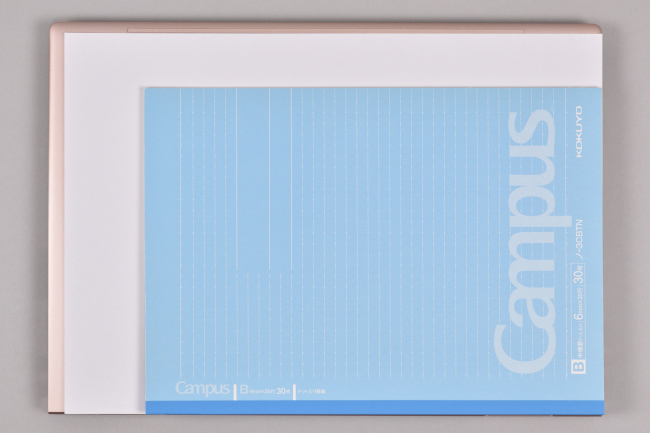
本体のサイズは A4サイズといって良いでしょう。
次に、本体や電源アダプターなどの質量を計測します。
本体の質量は 1,244g。電源アダプター、電源コードの重さは、それぞれ 261g、119g です。

1kgを切るような超軽量モデルとは言えないものの、外出するときの持ち歩きもラクにできる軽さです。

電源アダプターの最大出力は 65W(15V – 4.33A, 20V – 3.25A)。
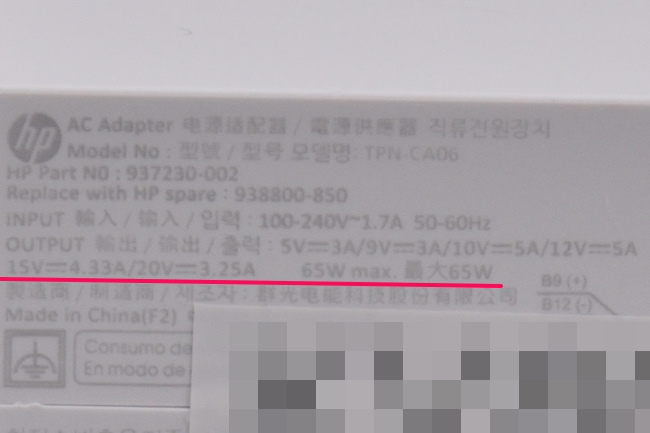
省電力タイプの電源アダプターなので、その大きさは手のひらサイズです。

なお、電源アダプターは、電源コードでのコンセント接続のほか、ダックヘッド(コンセント直付け用)でコンセントに直付けすることもできます。
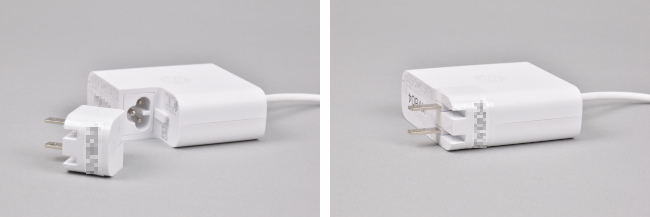
スペックについて
『HP Spectre x360 Special Edition』の公開スペックです。
| ベーシック (レビュー機) |
スタンダード | プロフェッショナル | |
|---|---|---|---|
| OS | Windows 10 Home (64bit) | Windows 10 Pro (64bit) | |
| CPU | インテル Core i5-8250U プロセッサー | インテル Core i7-8550U プロセッサー | |
| メモリ | 8GB オンボード (2133MHz, LPDDR3 SDRAM) | 16GB オンボード (2133MHz, LPDDR3 SDRAM) | |
| ストレージ | 256GB SSD (PCIe NVMe M.2) | 512GB SSD (PCIe NVMe M.2) | |
| 光学ドライブ | なし | ||
| ディスプレイ | 13.3インチワイド・フルHDブライトビュー・IPSタッチディスプレイ (1920×1080 / 最大1677万色) | ||
| グラフィックス | インテル UHD グラフィックス 620(CPUに内蔵) | ||
| ワイヤレス | IEEE802.11a/b/g/n/ac、Bluetooth 4.2 | ||
| Webカメラ | HP Wide Vision フルHD Webcam (約200万画素) / IR カメラ、デュアルマイク | ||
| 本体サイズ(W×D×H) | 307×218×13.6(最薄部) – 15.5(最厚部) mm | ||
| 質量 | 約 1.29 kg | ||
レビュー機の「ベーシックモデル」について、CPUやメモリなど、ハードウェアの詳細な情報をキャプチャーした結果は次のようになります。

CPU
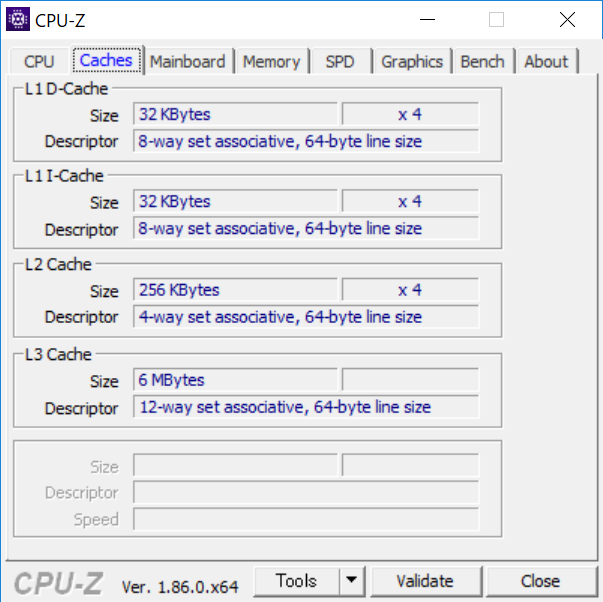
キャッシュ
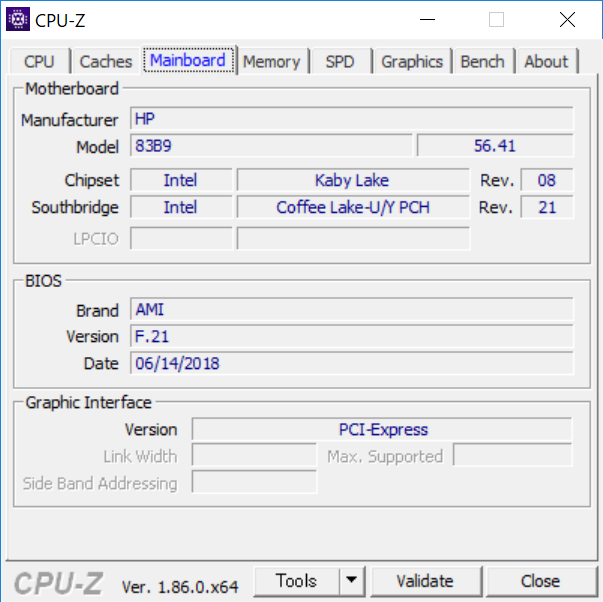
メインボード
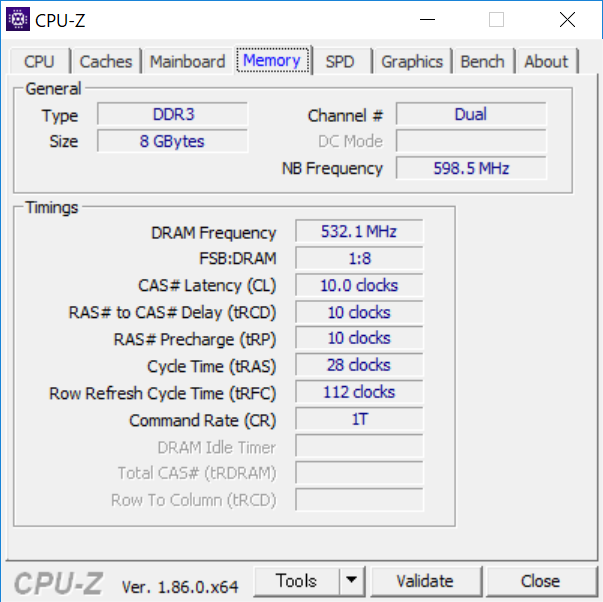
メモリ
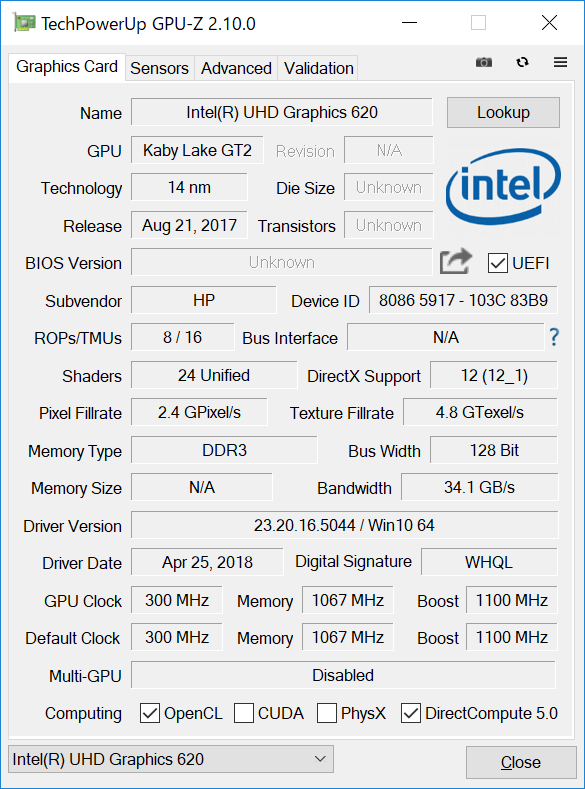
グラフィックス(CPU内蔵)
ベーシックモデルは、モバイルノートらしい高すぎず低すぎないスペック構成です。
プライベートからビジネスシーンまで快適なパフォーマンスが期待できるスペックです。
なお、ベーシックモデルの性能評価については、後編の性能レビューをご覧ください。

ディスプレイ
『HP Spectre x360 Special Edition』のディスプレイは ブライトビューのフルHD液晶です。
ブライトビューディスプレイに描画される映像は鮮やかで高精細、とてもキレイです。



左右のベゼル(ディスプレイのフレーム枠)は狭額縁で、その幅は鉛筆の太さよりも狭いです。

ディスプレイの映り込み具合を見てみます。



光沢液晶ですが高輝度なので映り込みは あまり感じません。使う場所や描画される映像にもよりますが、映り込みが気になることは ほとんどないと思います。
次に、視野角を確認してみます。

正面

右側 ディスプレイ面から45度の角度

右側 ディスプレイ面から30度の角度

上側 ディスプレイ面から45度の角度

上側 ディスプレイ面から30度の角度
水平、垂直方向ともに視野角は広く、斜めからでも鮮やかでキレイな映像を見ることができます。
※外出先で使うときにはビジュアルハッキング(のぞき見)に注意したいところです。
次に、ディスプレイに表示される文字の大きさを確認してみます。
下の画像は、Microsoft Edge に『HP Spectre x360 Special Edition』の製品ページを表示したものです。

Microsoft Edge の拡大設定でのデフォルト値は 100%、Windows 設定のディスプレイに表示するテキストスケーリングの推奨値は 150% です。
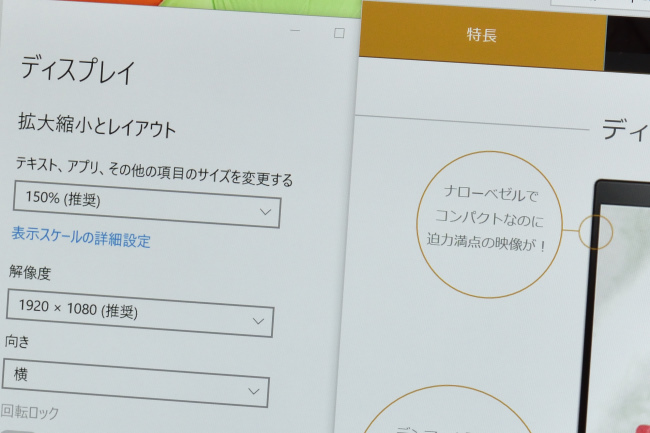
表示される文字の大きさは、見やすい大きさに設定されています。
キーボード&タッチパッド
『HP Spectre x360 Special Edition』のキーボードのレイアウトです。
キーボードは英語配列で、記号の一部が日本語配列と異なっている点はチェックが必要です。
 上の画像が日本語配列、下の画像は英語配列のキーボード
上の画像が日本語配列、下の画像は英語配列のキーボード
(クリックで拡大表示できます)
とはいえ、見た目がスッキリしてキーのサイズも大きく見えるのが英語配列の魅力の一つでもあります。
漢字入力モードの切り替えは、画面右下のタスクトレイに表示されている IMEのアイコンクリックのほか、キー押下でも切り替えできます。詳細は HP カスタマーサポートサイトの「入力言語の切り替えを行うキーを変更する方法」に掲載されています。
パームレストを手で触れた感触は天面と同じくサラサラとしていて指紋や皮脂の跡も目立ちにくく質感や感触も良好です。

キートップの表面は一見フラットに見えますが指先で触れると少しへこんでいます。感触はサラサラとしており、指先のフィット感は良好です。

キーストロークは浅くなくシッカリとした打鍵感でタイピングできます。

キーピッチ(キートップの中心から隣りのキートップの中心までの距離)は実測で およそ19mm。コンパクトなモバイルノートながら、ゆったりとした感じで窮屈さはありません。


キーボードにはバックライトが搭載されています。

バックライト点灯
キーボード・バックライトは[F5]キー押下により 点灯/消灯 を切り替えられます。
キーボードのバックライトは地味な機能ですが、薄暗いところでタイピングするときにはとても役立ちます。
キーボードの扱いやすさとしては、大きな違和感もなく全体的にタイピングしやすいキーボードです。
右端の[home]~[end]の配置に好みが分かれるところかもしれませんが、キーボードは使っているうちに慣れてくるもので、最初は違和感があったとしても慣れてくれば違和感もなくなってくると思います。
次がタッチパッド。
タッチパッドはクリックボタンが一体化したタイプで、タッチパッドの大きさもやや大きめのサイズです。

いたって普通のタッチパッドですが、タッチパッドは手触り感も良好、なめらかなスベリで指2本あるいは3本を使ってのジェスチャー操作もスムーズです。全体的に扱いやすい印象です。

タイピング中に手のひらがタッチパッドに触れても反応しない(タップ操作と認識しない)点も好印象です。
タイピング中にタッチパッドに手のひらが触れることでタップ操作と誤認識してしまい思わぬところに入力してしまったことは多くのユーザーが経験していることだと思います。
一見すると地味な機能ですが、タイピング中に手のひらがタッチパッドに触れても反応しなければタイピングもより快適になるはずです。
アクティブペン
『HP Spectre x360 Special Edition』には、アクティブペン(ナチュラルシルバー)が標準で同梱されています。

アクティブペンは 1,024段階の筆圧検知に対応しており、なめらかなタッチで描き心地も良好です。
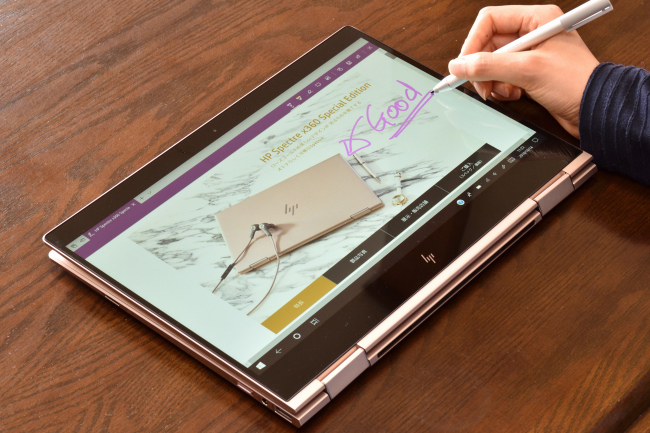
ペンのボタンは親指のあたる部分に2箇所あり、それぞれのボタンを押したときの挙動はユーティリティソフト「HP Pen Control」で設定できます。
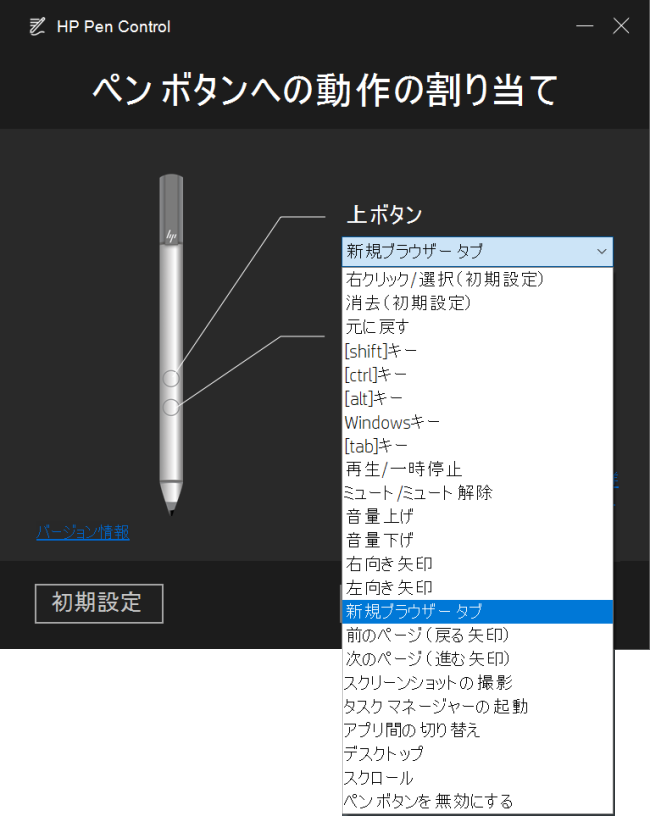
なお、ペンは単6形電池 1本を内蔵、質量は実測で 17g です。
レザークラッチバッグ(オプション)
『HP Spectre x360 Special Edition』には専用スリーブケースが標準で同梱されていますが、オプションのレザークラッチバックで持ち歩くとオシャレ感とスタイリッシュ感がアップします。
以下は専用スリーブケースとの組み合わせイメージです。


専用スリーブケース
レザークラッチバッグは「ブラック」と「レッド」の 2カラーがラインナップしています。

どちらのカラーのレザークラッチバッグが ローズゴールドの『HP Spectre x360 Special Edition』にマッチするのかチェックしてみます。




2つのカラーを比較した筆者の印象としては・・・
ローズゴールドの『HP Spectre x360 Special Edition』に似合うカラーはやはりレッドですね。レッドのクラッチバッグは華やかさにくわえ、本体のローズゴールドのカラーを柔らかな印象にしてくれます。
レザークラッチバッグの作りについては、厚手のレザーで縫製もシッカリとしています。ジッパーも頑丈そうでゴールドのカラーがアクセントになっています。


また、バッグの内側はマイクロスエード素材で、質感はしっとりとした感じで柔らかく、本体をやさしくガードしてくれます。

オシャレでデザイン性の高いモバイルノートだけに レザークラッチバッグは あわせて検討しておきたいアイテムといえるでしょう。
レビュー前編は以上です。
後編では、『HP Spectre x360 Special Edition』ベーシックモデルの機能・性能についてレビューしています。
日本HP直販「HP Directplus」公式サイト
⇒ 『HP Spectre x360 Special Edition』 製品ページ



